Download File Dengan Cepat via Wget
Kalian ingin download file dengan cepat tanpa menggunakan IDM ? Solusinya yaitu menggunakan wget. Tools ini hanya bisa digunakan di Linux dan cara penggunaannya pun sangat mudah. Mungkin sudah banyak yang tahu tentang wget tetapi ada banyak juga yang masih belum mengetahui apa itu wget dan manfaat dari menggunakan wget. Wget memiliki beberapa kelebihan, antara lain :
- Gratis. Seperti juga software dengan lisensi GPL lainnya, wget dapat didapatkan secara gratis.
- Non Interaktif. Wget merupakan tool non interaktif, berarti anda bisa melakukan browsing tanpa perlu interaksi terus menerus dengan wget.
- Mirroring. Wget dapat melakukan mirror terhadap situs tertentu.
- Resume. Wget dapat melakukan resume download, sehingga sangat berguna untuk koneksi internet yang tidak stabil atau lambat.
- Dukungan ekstensi file. Dapat mendownload file-file jenis tertentu. Contoh file *.jpg.
wget [OPTIONS] [URL]
Untuk parameter OPTIONS merupakan pilihan-pilihan yang bisa kita atur sesuai dengan keinginan kita sedangkan URL adalah alamat file/situs yang ingin di download. Untuk melihat OPTIONS yang bisa dipakai, kalian bisa mengetikan 'man wget' atau 'wget -h'. Contoh Anda ingin mendownload website www.linux.or.id, tinggal ketik :
wget www.linux.or.idAnda akan mendapatkan output :
--2018-06-13 13:45:56-- http://www.linux.or.id/
Resolving www.linux.or.id (www.linux.or.id)... 64.140.165.106
Connecting to www.linux.or.id (www.linux.or.id)|64.140.165.106|:80... connected.
HTTP request sent, awaiting response... 200 OK
Length: unspecified [text/html]
Saving to: ‘index.html’
index.html [ <=> ] 30,40K 55,5KB/s in 0,5s
2018-06-13 13:45:59 (55,5 KB/s) - ‘index.html’ saved [31125]Jika koneksi internet Anda lambat atau ukuran file terlalu besar, coba gunakan :
wget -t 45 www.gnu.orgPerintah ini akan mengulang sebanyak 45 kali hingga file selesai di download, Anda juga bisa membuat agar mengulang menjadi tak terhingga :
wget -t inf www.gnu.orgJika Anda ingin agar proses download berjalan di background, tambahkan :
wget www.linux.or.id &Karakter '&' yang terdapat dibelakang akan membuat wget bekerja di background. Anda juga bisa mendownload dari situs dengan protokol ftp :
wget ftp://ftp.examples.comwget sama seperti browser yang sering kita gunakan, ia akan mengatur user dan password dengan sendirinya. Isi direktori akan disimpan dalam bentuk html, sehingga kita bisa melihatnya.
--11:39:39-- ftp://ftp.examples.com:21/
=> `.listing'
Connecting to ftp.examples.com:21... connected!
Logging in as anonymous ... Logged in!
==> TYPE I ... done. ==> CWD not needed.
==> PORT ... done. ==> LIST ... done.
0K ->
11:40:02 (6.02 KB/s) - `.listing' saved [450]
Removed `.listing'.
Wrote HTML-ized index to `index.html.1' [908]. Jika Anda ingin melihat daftar URL dari sebuah file :
wget -i index.htmlAnda juga bisa membuat mirror dari sebuah situs :
wget -r www.ee.itb.ac.idUntuk membuat mirror layer pertama :
wget -r -l1 www.itb.ac.idAgar dapat melihat informasi dari sebuah file tanpa mendownloadnya bisa menggunakan :
wget -S www.linux.or.idUntuk menyimpan display/output di file tertentu :
wget -o output.txt www.linux.or.idSekarang misal Anda ingin mendownload file gambar (jpg) dari situs WWF. Anda tidak bisa menggunakan perintah :
wget www.wwf.org/*.jpgAnda harus menggunakan perintah :
wget -r -A.jpg www.wwf.orgLalu bagaimana jika file yang sudah di download tetapi gagal dan masih tersimpan di direktori. Misal Anda ingin download file image Kali Linux :
wget cdimage.kali.org/kali-2018.2/kali-linux-2018.2-amd64.isoAnggap filenya gagal di download, kemudian Anda ingin lanjutin download, gunakan aja perintah :
wget -c cdimage.kali.org/kali-2018.2/kali-linux-2018.2-amd64.isoItulah contoh dari penggunaan wget, sebenarnya masih ada banyak lagi yang bisa Anda lakukan dengan wget. Jika masih ada yang kurang jelas, langsung komen aja di bawah.
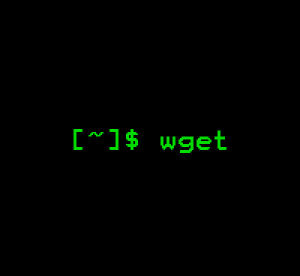
0 Response to "Download File Dengan Cepat via Wget "
Post a Comment